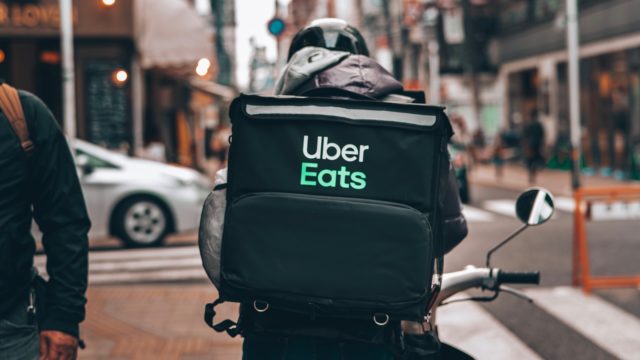Uber Eats (ウーバーイーツ)の配達中に、こんなトラブルに遭遇したことはありませんか?
マンションの部屋番号が書いてない!
配達先のピンの位置が合ってない!
筆者のUber Eats (ウーバーイーツ)の配達経験は100回以上。
その経験をもとに、この記事ではUber Eats (ウーバーイーツ)の配達中に『住所間違え』や『ピンずれ』に遭遇してしまったときの対処法を紹介します。
トラブルに遭ってから記事を見ても、すぐ解決できるように書きました。
よかったら読んでいってください。
万能な解決方法は注文者に電話してしまうこと

まずどんな場合でも簡単に解決できる方法を紹介します。
注文者に電話してしまうことです。
電話して住所が間違っていることや到着できないことを伝えれば、大体の人は正しい住所を教えてくれます。
しかし電話して注文者から正しい住所を聞き出していると、かなり時間を取られてしまいます。
配達時間がかかってしまうと効率が落ちてしまい、結果あなたの時給が落ちていくことに。
なので注文者への電話はなるべく最後の手段にしましょう。
ここからは配達効率をなるべく落とさずに住所間違えやピンずれに対処する方法を教えていきます。
マンションの部屋番号が表示されていない場合

配達先がマンションになっているのに、部屋番号が書かれていないときがあります。
そんな時は次の順番で対処しましょう。
- 出発前にメッセージを送っておく
- メッセージを送ったら注文者の住所に向かう
- 目的の住所についても返信が無い場合は電話する
- どうしても部屋番号が分からない場合は10分タイマーを作動させる
①出発前にメッセージを送っておく
商品をピックしたあと部屋番号が未記入であると分かったとします。
その時はまずUber Eats (ウーバーイーツ)のアプリから「部屋番号を教えてほしい」というメッセージを注文者へ送りましょう。
このテンプレートをそのままコピーしてメッセージ欄に貼り付けてください。
ご注文ありがとうございます。恐れ入りますが、アプリの不具合のようで、部屋番号が表示されておりません。お手数おかけしますが、部屋番号をご返信いただけないでしょうか?
②メッセージを送ったら注文者の住所に向かう
メッセージを送ったら、いったん指定された住所に向かいましょう。
目的地に着いた頃に相手から返信があるかもしれないからです。
③目的の住所についても返信が無い場合は電話する
もし配達先の住所に着いても相手から返信がなければ、電話して部屋番号を聞きます。
その際も上記のテンプレートをそのまま話すようにして、丁寧な対応を。
電話対応のポイントとしては1つ。丁寧にハキハキ言うだけです。そうすると、
- 相手が聞き間違うことを防ぐ
- 印象を良くする
これらの効果を期待できます。
どうしても部屋番号が分からない場合は10分タイマーを作動させる
- 相手がメッセージに返答しない
- 電話にも出ない
このような事態になってしまい相手の部屋番号が分からない場合は、10分タイマーを作動させましょう。
ここをタップして10分タイマーの説明を読んでいってください。
住所間違いの場合
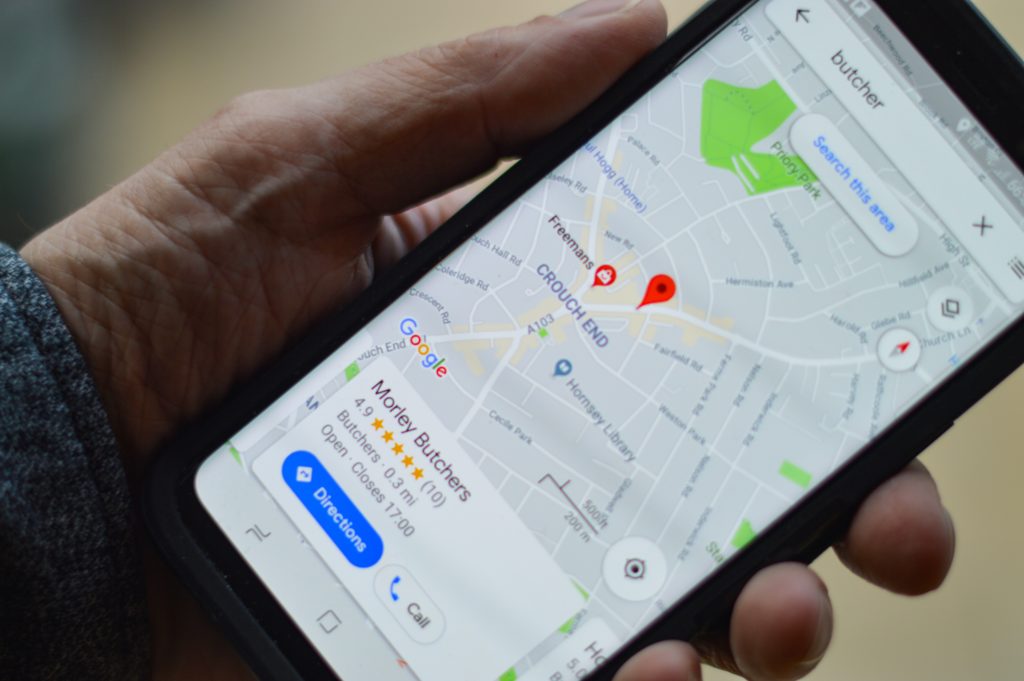
配達をしているとたまに届け先の住所とアプリに表示されている住所が間違っている場合があります。
たとえば料理をピックしてアプリに表示されている住所には到着したけれど、
- マンションの名前が見当たらない
- 一軒家で注文者名と表札の名前が違っている
などに気づいて発覚することになります。
そんなときは、
- 電話する
- 住所をお客さんに伝えて、合っているか確認する
- もし間違っていたら、正しい住所を聞き取りながらGoogle マップのアプリに打ち込んでいく
- 注文者が電話に出なかったらメッセージを送る
- 相手の応答がない場合は10分タイマーを作動させる
この順で対応します。
①最初に電話してしまうのが一番の近道
最初に電話するのが一番手っ取り早いです。
住所間違えは目的に到着してから発覚する場合がほとんど。
メッセージを送ってから返信を待っていたのでは時間がかかってしまいます。
ではどうするのか?
電話するのです。
おいおい、電話は最後の手段って序文で言っていなかったか?
とツッコミがくるかもしれませんね。
しかし、住所間違えの場合は正しい住所が近ではない場合もあります。
- 正しい住所がすぐ近くにあって届けることになる
- 遠くの住所になってしまうので注文キャンセルになる
このように多くの可能性を考えたとき、注文者と密に連絡を取れる電話が一番手っ取り早かったりするのです。
②住所を伝えて合っているか確認する
電話してまずは何を伝えなければならないのか?
まっさきにすることは、配達用アプリに記載されている住所を伝えて、合っているか確認すること。
その際のポイントは、住所を
- ハッキリ
- ゆっくり
しゃべること。
相手は住所間違えに気づいていないかもしれず、
あの配達パートナー、変なところに行くなあ?
と思っている可能性もあります。
そこで相手が間違えている前提で話してしまうと、横柄な態度と捉えられ悪い評価を受けてしまうかもしれません。
ご注文ありがとうございます。恐れ入りますが、配達パートナーのアプリに住所が〇〇と書かれていますが、正しい住所でしょうか?
のようにアプリの間違えを指摘する形で説明するのが一番無難でしょう。
③正しい住所を聞き取りながらGoogle マップのアプリに打ち込んでいく
正しい住所に届けることになったとして話を進めます。
相手から正しい住所を聞き取りながら、Google マップのアプリにメモしていってください。
その場でメモせずに聞き終わったあとに思い出しながら住所を打ち込んでも、
あれ?1丁目だったかな2丁目だったかな?
と忘れてしまう場合があります。
どうしても急いでいると、そのようになってしまうものなのです。
筆者はハンズフリーマイクをして、住所を聞きながら直接Google マップアプリに入力していきます。
ハンズフリーマイクを使えば
- スマホに住所を打ち込みながら通話できる
- スマホのスピーカーより聞き取りやすい
このようなメリットがあります。
ハンズフリーマイクはUber Eats (ウーバーイーツ)の配達に非常に便利なので、持っておくと良いでしょう。
④注文者が電話に出なかったらメッセージを送る
注文者が電話に出なかったら、とりあえずメッセージを送ってみましょう。
その間に電話の通知に気づいて、折り返してくるかもしれません。
テンプレートを下に用意してます。
記載されている住所が
- マンションの場合
- 一軒家で表札が見当たらない場合
の2つの場合に分けました。
住所間違えがマンションの場合
ご注文ありがとうございます。注文された住所に到着しましたが、配達側のアプリですと、表示されているマンションが見当たりません。恐れ入りますが、こちらの住所でお間違えないかご確認いただけないでしょうか?
一軒家で注文者の表札が見当たらない場合
ご注文ありがとうございます。注文された住所に到着しましたが、配達側のアプリに表示されているお客様の表札が見当たりません。恐れ入りますが、こちらの住所でお間違えないかご確認いただけないでしょうか?
相手の応答がない場合は10分タイマーを作動させましょう
相手が電話にもメッセージにも返答しない場合は10分タイマーを作動させましょう。
ここをタップして10分タイマーの説明を読んでいってください。
住所が未入力の場合
商品をピックして住所を確認したら、住所が表示されていない、なんて場合があります。
住所欄に「〒」とだけ書かれて他が空欄の場合アプリのバグが考えられます。
また、注文者が住所をまったく入力していない場合もあります。
住所を適当に記載しても注文できてしまうという、Uber Eats (ウーバーイーツ)の良くない点ですね。
住所未入力の場合は注文者に電話するしかない
運悪く、住所が未入力の注文に当たってしまった場合は注文者に電話してしまうしかありません。
メッセージを送る方法もいいですが、返答までに時間がかかってしまいます。
結局、電話するのが一番時給のロスを減らせます。
電話する際に住所をメモするか、住所を聞きつつGoogleマップアプリに打ち込むようにしましょう。
なぜなら、そうすれば、
- 住所を忘れない
- そのまま住所を検索できるのですぐに出発できる
この2点のメリットがあります。
電話ではお客さんに次のように言ってください。
ご注文ありがとうございます。恐れ入りますが、アプリの不具合のようで、お客様の住所が表示されておりません。お手数おかけしますが、住所を教えていただけないでしょうか?
電話に出なかったら一度メッセージを送ってみる
電話して注文者が電話にすぐに出てくれればよいですが、出ない場合もよくあります。
スマホを近くに置いていなかったり、バイブレーションにしてて気づかなかったり。
お客さんが電話に出なかった場合は一度メッセージを送ってみましょう。
メッセージを送っている最中に注文者が電話に気づいて折り返してくるかもしれません。
以下にメッセージのテンプレートを用意しました。
ご注文ありがとうございます。恐れ入りますが、アプリの不具合のようで、住所が表示されておりません。お手数おかけしますが、住所を記載していただきご返信願います。
相手がまったく応答しなかったら10分タイマーをセット
相手が電話にもメッセージにも返答しない場合は10分タイマーを作動させましょう。
ここをタップして10分タイマーの説明を読んでいってください。
ピンずれしている場合

Uber Eats (ウーバーイーツ)のマップアプリでは料理の届け先にピンが打たれますが、そのピンが目的地とズレてしまうときがあります。
この状態を『ピンずれ』といいます。
届け先に家が表示されなかったり、配達になれてくると妙な違和感を感じて気づくことがあります。
Google マップアプリで住所を検索する
ピンずれが起きてしまう原因は主に3つ。
- 配達用アプリのバグ
- 配達先が新規の建物のためアプリ上にまだ掲載されていない
- 注文者が郵便番号だけ入力してしまっている
Uber Eats (ウーバーイーツ)のアプリ上だと上記の原因で正しい住所が分かりません。
なのでGoogle マップアプリを使って正しい届け先を調べます。
Googleマップアプリに手入力で住所を入力しましょう。
どうしても記載の住所に到着できないときの2つの対処法

- 部屋番号無し
- 住所間違え
- 住所未入力
- ピンずれ
これらが原因で正しい住所がわからず、かつ注文者に連絡がつかない。
こんなときは、以下の2つの対処法があります。
- 10分タイマーを作動させる
- Uberのサポートに電話する
それぞれのやり方を順に解説していきます。
10分タイマーを作動させる
- 注文者に連絡がつかない
- 注文者との話が折り合わず、正しい住所が分からない
こんなとき、まずは10分タイマーを作動させます。
10分タイマーとは?
10分タイマーをセットして10分経過し、タイマーがゼロになると注文をキャンセルすることができます。
お客さんが注文した商品の料金を配達パートナーが払うことはありませんので、安心してください。
またそのときの商品は破棄しても構いません。
捨ててもいいですし、食べてしまっても大丈夫。
わたしの場合は家に帰ってから食べるようにしています。
外で食べたらつまみ食いしていると思われるからです。(笑)
10分タイマーを作動させる方法
Uber Eats (ウーバーイーツ)のアプリでメッセージを送るか電話したりすると「〇〇様は応答しませんでしたか?」と通知が来ます。
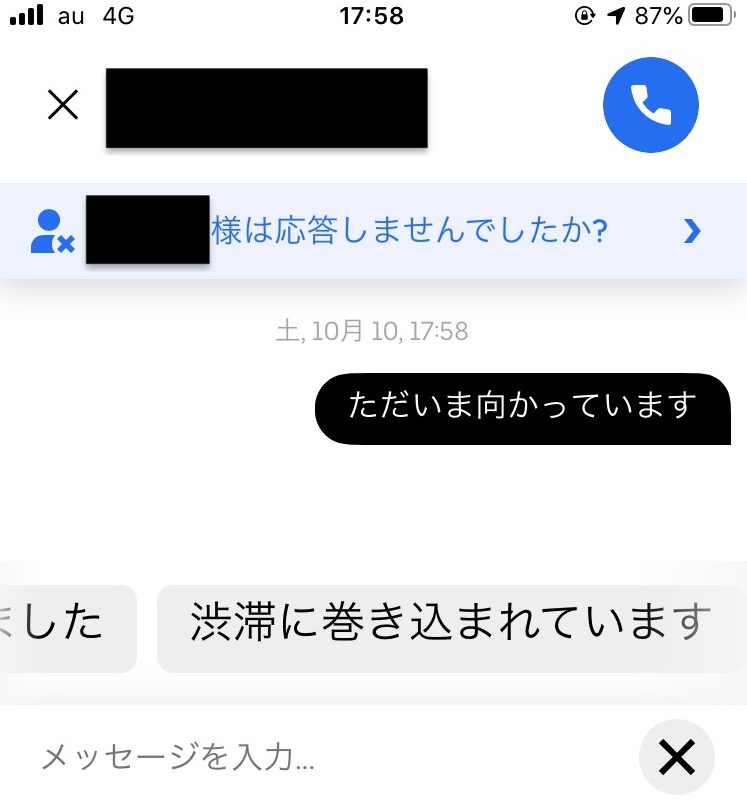
この通知をタップすると「お客様に通知しますか?」と聞かれます。
「送信」をタップしてください。
そうするとUberから注文者へ連絡がいき、そして10分タイマーが作動します。
メッセージ画面上部に「お客様を待っています…」という表示と、10分のタイマーが表示されます。
10分待って、カウントがゼロになれば配達を終了可能です。
10分タイマーをセットするときの注意点
10分タイマーを作動させると配達は終了できますが、当然報酬は入りません。
時給的に連絡がついた方が得な場合が多いです。
なるべく配達報酬をもらえるように、電話とメッセージを両方試してからタイマーをセットするようにしましょう。
Uberのサポートに電話する
まれに10分タイマーがセットできない場合があります。
またその他にも配達パートナーが対応できないトラブルが発生することがあります。
10分タイマーがセットできないときはUberのサポートに電話しましょう。
サポートの電話番号はこちら。
0800-080-4117
この番号に電話して住所の間違えやピンずれなどのトラブルの内容を伝えましょう。
住所間違えやピンずれなどの場合はサポートから注文者に連絡がいくようになっています。
その後はサポートに従って行動してください。
まとめ
住所間違えやピンずれなどが起きたとき、サポートに電話するのが一番手っ取り早く解決できます。
が、手間がかかってしまいます。
さらにサポートが問題に対応しれくれる間も時間をロスします。
そうするとあなたの時給がどんどん低下する、という自体に。
なのでサポートへの電話は最後の手段と心がけましょう。
まずはGoogleマップで検索し直したり、メッセージを送ったりして時間がかからない対応を優先。
注文者に原因があるとしても、冷静な対応を。
イラついたり、横柄な態度をとってしまうと、悪い評価をもらってしまうかもしれません。
丁寧に対応することで悪い評価を避けるだけでなく、良い評価になっていくよう心がけましょう。